Probleemoplossing met splitsingen op uw CBS250 of CBS350 Series Switch
Doel:
Het doel van dit document is om te tonen hoe u problemen met uw switch kunt onderkennen, oplossen en uitschakelen.
Toepasselijke apparaten | Software versie
- CBS250 Series | 3.1 Laatste download
- CBS350 Series | 3.1 Laatste download
- Sx550X Series | 3.1 Laatste download
Inleiding
Wist u dat uw CBS250 of CBS350 switch een Smartport-functie bevat?
Deze SmartPort-functie past een vooraf ingesteld instellingen op die switch poort toe op basis van het type apparaat dat probeert verbinding te maken. Auto Smartport laat de switch deze configuraties automatisch op interfaces toepassen wanneer het het apparaat detecteert.
Smartports hebben vooraf ingestelde configuraties voor de volgende:
- Printerprinter
- Desktop
- Guest
- Server
- Host
- IP-camera
- IP-telefoon
- IP-telefoon + desktop
- Switch
- router
- Draadloze access points
Smartports kunnen een grote tijdspaarder voor u zijn, maar er kunnen omstandigheden zijn waar u instellingen moet wijzigen. In sommige gevallen is het mogelijk om gewoon de Smartport-functie uit te schakelen en verder te gaan! Niet zeker? Bekijk dit artikel voor meer informatie.
Dit artikel zal deze vragen beantwoorden:
- Heb ik de Smartport-functie ingeschakeld?
- Als de Smartport-functie ingeschakeld is, maar het lijkt alsof het niet werkt?
- Hoe schakelt ik de Smartport-functie uit?
Eerst en vooral, laten we uitzoeken of u de functie Smartport hebt ingeschakeld.
Heb ik de Smartport-functie ingeschakeld?
Het korte antwoord, het hangt ervan af!
Als u een 3.0.0.69 (of vroeger) firmware-versie hebt en u verbetert naar de nieuwste (release maart 2021) 3.1 versie (of later, indien beschikbaar), dan blijft de standaardinstelling behouden als Smartport-functie ingeschakeld is.
Als u een switch koopt die de 3.1 firmware versie heeft (of later), dan heeft de firmware de SmartPort-functie standaard uitgeschakeld. Deze verandering werd aangebracht omdat sommige klanten niet noodzakelijk de eigenschap van Smartport wilden gebruiken of het veroorzaakte een probleem met connectiviteit en de klanten realiseerden zich niet dat het werd toegelaten.
Als u niet zeker weet of de optie ingeschakeld is, kunt u dit controleren. Navigeer naar Smartport > Properties. Op deze locatie kunt u de instellingen voor speerpunten bekijken of de optie simpelweg uitschakelen als u dit wenst.
Als u gedetailleerde stappen voor het verbeteren van firmware wilt uitvoeren, dient u het artikel Upgradefirmware op een Switch te controleren.
Als de Smartport-functie ingeschakeld is, maar het lijkt alsof het niet werkt?
Om deze mogelijke problemen te controleren, logt u in de gebruikersinterface van het Web (UI) in de Switch.

Eenmaal in het web UI, verander de weergavemodus van basis naar Geavanceerd. Dit bevindt zich in de rechterbovenhoek van het scherm.
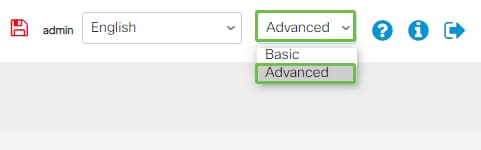
Controleer de protocolinstellingen van de ontdekking
Voor de switch moet Cisco Discovery Protocol (CDP) en/of Layer Link Discovery Protocol (LLDP) ingeschakeld zijn. Deze protocollen delen informatie over identificatie tussen verbindingsapparaten of netwerkapparatuur, waardoor een apparaat het type apparaat, de versie van het besturingssysteem, IP-adres, configuratie en functies naar de switch kan adverteren. CDP is specifiek voor Cisco en zal waarschijnlijk niet-Cisco-apparatuur ontdekken. Zowel CDP als LLDP worden standaard ingeschakeld. Tenzij u dit handmatig wijzigt, kunt u naar het volgende vak gaan.
Als u CDP en LLDP handmatig weer wilt inschakelen, dient u de apparatuur opnieuw te starten om te zien of de SmartPort-functie nu werkt. U kunt deze controleren onder het tabblad Administratie. Als dat uw probleem oplost, gefeliciteerd!
Als een apparaat niet duidelijk door CDP of LLDP wordt geïdentificeerd, kunt u de SmartPort-functie uitschakelen om problemen op te ruimen. Klik om naar het gedeelte Smartports van dit artikel te springen.
Poortconfiguratie controleren
Stap 1
Ga naar Administratie.

Stap 2
Scrolt naar beneden en selecteer Logs > RAM Geheugen.
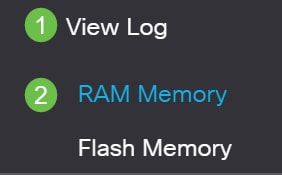
Stap 3
Controleer het apparaatlogbestand. Zoek naar poortvergrendeling die op klassiek slot is geplaatst of naar items die niet zijn voortgekomen uit een configuratie die u hebt ingesteld. Zoek ook naar items die poorten als uitgeschakeld of omlaag kunnen plaatsen.
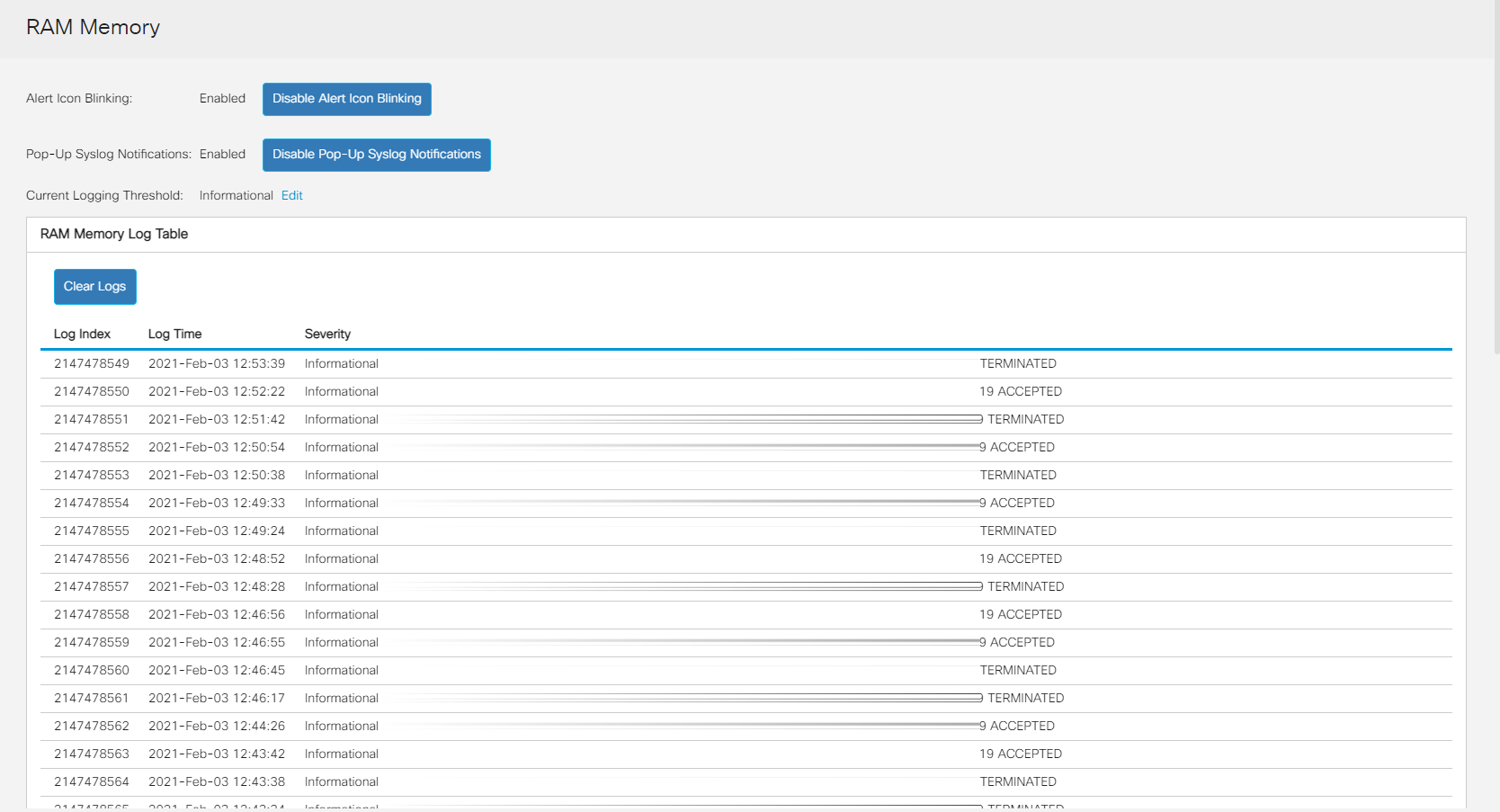
Stap 4
Navigeer naar Administratie.

Stap 5
Scrolt neer en selecteer Discovery - CDP > CDP buurtinformatie.
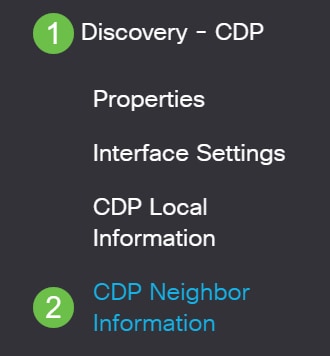
Stap 6
Controleer apparaten die wel of niet Cisco-apparaten zijn die op uw switch zijn aangesloten. Controleer of dit de juiste apparaten zijn en dat de IP-adressen juist zijn.

Stap 7
Klik op Beheer.

Stap 8
Selecteer Discovery - CDP > CDP-buurtinformatie.
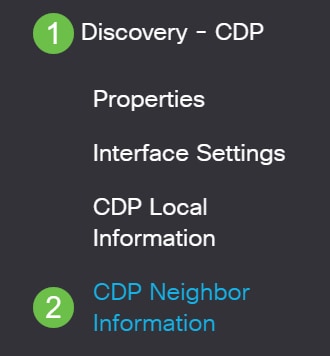 .
.
Stap 9
Controleer alle beschikbare CDP-informatie. Als u nog steeds problemen hebt met de connectiviteit, volgt u de stappen in de volgende sectie om de trekfunctie uit te schakelen.
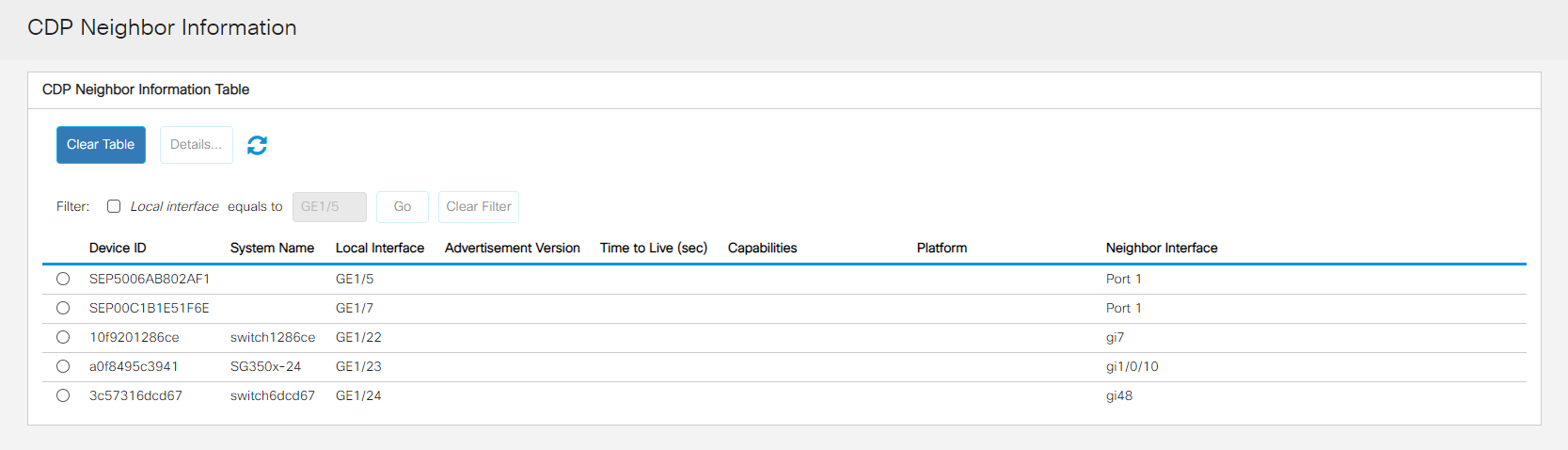
Controleer poortbeveiliging
Stap 1
Navigeren in beveiliging.
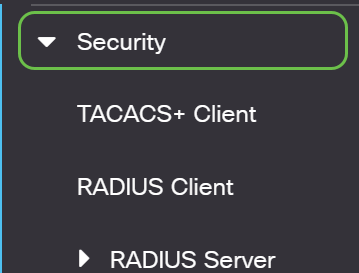
Stap 2
Scrolt neer en selecteer Port Security.
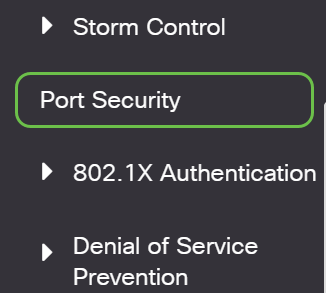
Stap 3
Controleer op de pagina Port Security op alle poorten die niet op Classic Lock zijn. Classic Lock is de standaardinstelling voor elke poort. Elke poort die niet op klassiek slot is, heeft een limiet op het aantal apparaten op die poort die kunnen leiden tot ontkoppeling. Als u deze instelling niet hebt ingesteld, kunt u de stappen volgen om Smartports uit te schakelen om dit probleem op te lossen.
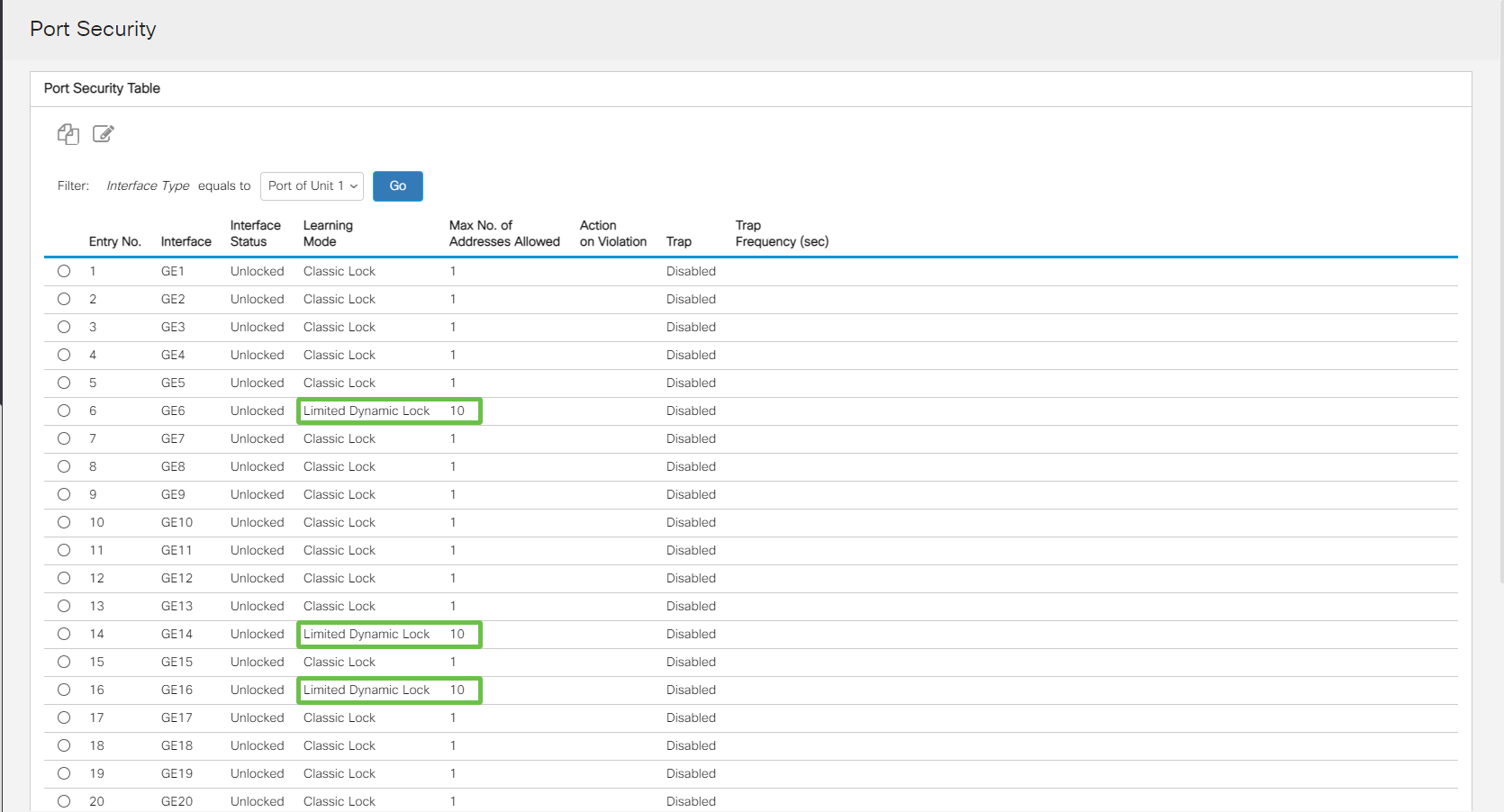
Stap 4
Navigeer terug naar Port Security en controleer of alle poorten terug zijn naar Classic Lock en controleer de connectiviteit met apparaten in uw netwerk.
Als u disconnecties of internetproblemen hebt ervaren, verifieert u of de connectiviteit is teruggegeven. Als dit uw poortproblemen niet heeft opgelost, kunt u de SmartPort-functie uitschakelen zoals in het volgende gedeelte van dit artikel wordt beschreven.
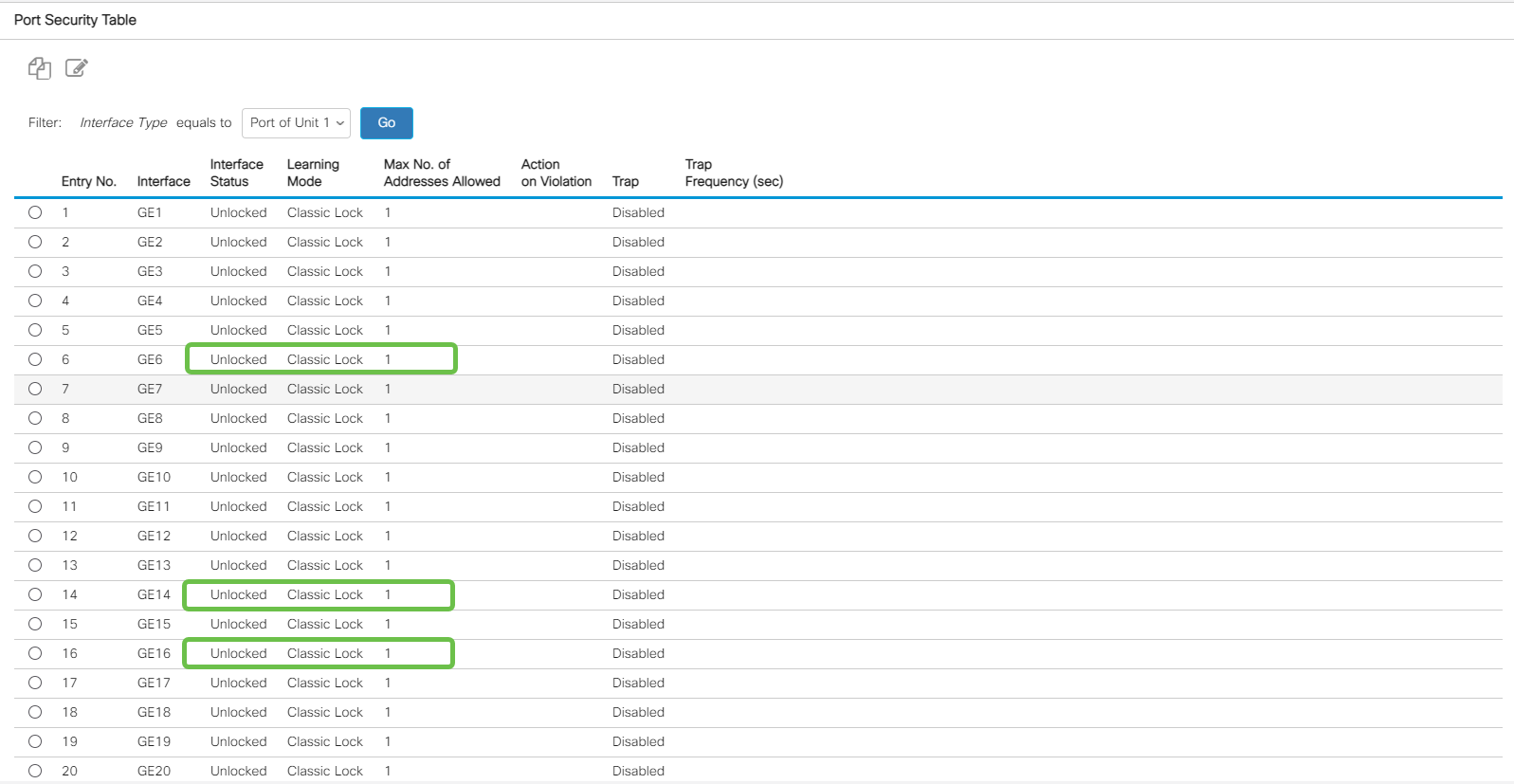
Hoe schakelt ik de Smartport-functie uit?
Stap 1
Kies Slimme > Eigenschappen.
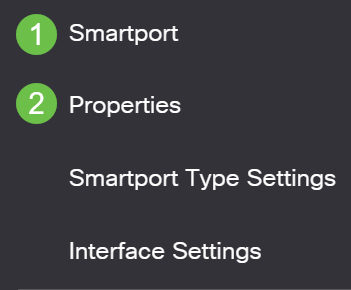
Stap 2
Selecteer Uitschakelen naast Administratieve Auto Streeppoort om de Slimport wereldwijd op de switch uit te schakelen. Klik op de knop Toepassen.
Dit zal Smartport op alle interfaces uitschakelen maar zal geen invloed hebben op de configuraties van handmatig VLAN.
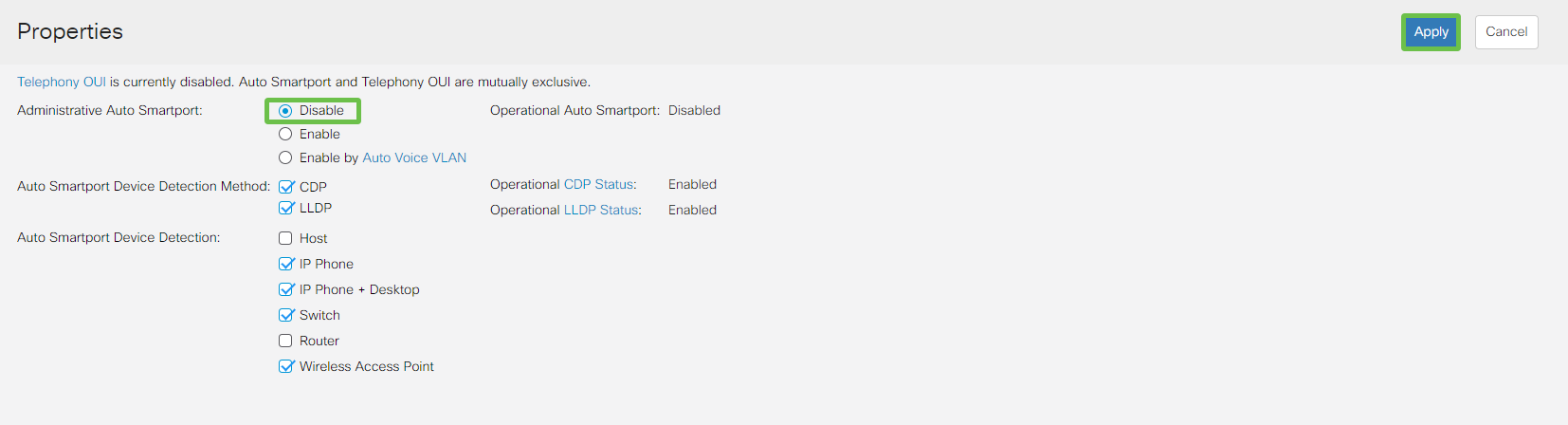
Conclusie:
In dit document hebt u geleerd hoe u problemen kunt oplossen en de functie Smartport kunt uitschakelen wanneer er problemen zijn met de connectiviteit in uw netwerk.
Op zoek naar meer artikelen op uw CBS250- of CBS350-switch? Bekijk de onderstaande koppelingen voor meer informatie!
Revisiegeschiedenis
| Revisie | Publicatiedatum | Opmerkingen |
|---|---|---|
1.0 |
02-Mar-2021 |
Eerste vrijgave |
Contact Cisco
- Een ondersteuningscase openen

- (Vereist een Cisco-servicecontract)
 Feedback
Feedback